手把手处理win10系统重置Modern应用的操作步骤
时间:2021-10-18 04:06 编辑:admin
使用电脑的时候,小伙伴们有的就会碰到win10系统重置Modern应用类似的操作困难,针对这个问题小编就整理总结出win10系统重置Modern应用的处理流程,即便很容易处理,还是有朋友不知道win10系统重置Modern应用到底如何处理。其实步骤很简单,只需要1、登录到win10系统桌面,右键桌面任务栏空白处,点击打开任务管理器,在打开的任务管理器窗口中,点击文件 - 新建任务,然后在弹出的新建任务窗口中输入“powershell”点击确定进入下一步操作。 2、在打开的“管理员:Windows Powershell”窗口中输入以下命令Get-AppXPackage -AllUsers | Foreach {Add-AppxPackage -DisableDevelopmentMode -Register “$($_.InstallLocation)AppXManifest.xml”}回车确认,耐心等待命令执行过程,完成之后重启电脑即可。的流程就解决了,下面不会的小伙伴快来看看win10系统重置Modern应用的具处理步骤吧!
具体如下:
1、登录到win10系统桌面,右键桌面任务栏空白处,点击打开任务管理器,在打开的任务管理器窗口中,点击文件 - 新建任务,然后在弹出的新建任务窗口中输入“powershell”点击确定进入下一步操作。如下图所示:
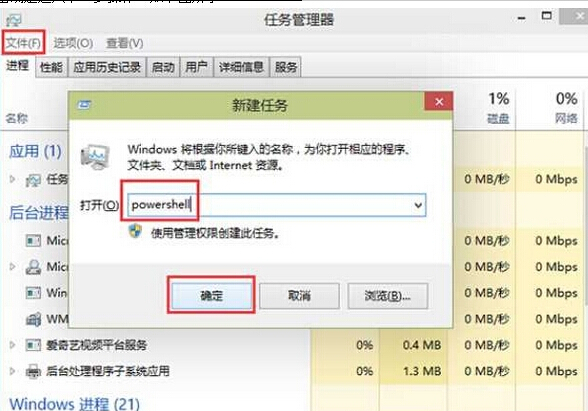
2、在打开的“管理员:Windows Powershell”窗口中输入以下命令Get-AppXPackage -AllUsers | Foreach {Add-AppxPackage -DisableDevelopmentMode -Register “$($_.InstallLocation)AppXManifest.xml”}回车确认,耐心等待命令执行过程,完成之后重启电脑即可。如下图所示:

通过上文我们对Win10中的Modern应用已经进行了重置操作,如果你遇到此类情况可以按照上述方法进行重置Modern进行应急,为什么是应急呢?因为你如果不了解引起Modern应用故障的原因,下次将依然需要再次重置,请找到并处理好原因再进行重置,可以有效解决问题。
以上就是小编为大家分享Windows10系统重置Modern应用的具体方法了
通过小编的解答,大家都知道该怎么解决win10系统重置Modern应用的操作方法了吧方法还是很简单的,如果还有不清楚的可以参考以上的教程,相信这篇文章一定可以帮到大家!


















共0条
以上留言仅代表用户个人观点,不代表本站立场
立即评论